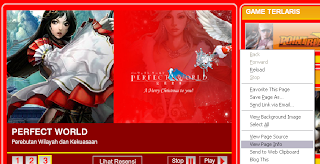Kumpulan tulisan dari berbagai bidang ada disini, terkhusus pada bidang Teknologi Informasi. Blog ini menulis berbagai review mengenai software-software yang bermanfaat, tutorial serta cara untuk mendapatkan penghasilan dari internet.
Masalah Ketika Menyalakan Notebook
Notebook Tidak Mau Menyala
Pastikan Anda telah memasang AC Adapter dan kabel power dengan baik atau baterai sudah terinstal. Tekan dan tahan tombol power untuk beberapa saat.
Muncul Pesan “Sistem tidak ditemukan atau Disk Error”
Muncul pesan “Sistem tidak ditemukan atau Disk Error”. Pastikan tidak ada disket di dalam disket drive atau flashdisk saat pertama kali menyalakan notebook. Jika ada, pindahkan disket atau cabut flashdisk dan tekan sembarang tombol. Jika dengan menekan sembarang tombol tidak berfungsi maka tekan Ctrl, Alt, dan Del, atau tekan tombol restart untuk merestart notebook.
Sistem Notebook Tidak Mau Masuk ke Sistem Operasi
Secara normal notebook anda akan menjalankan system operasi dari harddisk. Jika Anda mempunyai permasalahan dengan harddisk, maka Anda tidak dapat memakai notebook. Masukkan disket atau CD, lalu tekan power.
Tips dan trik mengenai baterai notebook
Tips untuk memaksimalkan umur baterai notebook :
1. Jangan meninggalkan notebook terhubung ke listrik dan tidak terpakai selama lebih dari beberapa jam
2. Lepaskan baterai jika Anda berencana untuk tidak menggunakan notebook dalam waktu yang lama
3. Pakailah bergantian jika Anda memiliki baterai cadangan
4. Pastikan notebook dalam keadaan mati saat mengganti baterai
5. Simpan baterai di tempat kering dan jauhkan dari sinar matahari secara langsung
Tips saat menggunakan baterai baru atau pertama kali menggunakan notebook :
1. Pasang baterai baru tanpa menyalakan notebook
2. Hubungkan AC Adapter dan isi baterai hingga penuh
3. Putuskan hubungan dengan AC Adapter
4. Habiskan baterai sampai muncul peringatan baterai habis
5. Hubungkan lagi AC Adapter dan isi hingga penuh
Lakukan langkah diatas sebanyak tiga kali, lakukan hal diatas untuk setiap baterai baru atau jika baterai tidak digunakan dalam waktu yang cukup lama.
Mengubah setting windows 7 : Mengubah Sleep menjadi Hibernate
Secara default, pilihan mematikan komputer di windows 7 hanya Shutdown dan Sleep. Bagaimana jika kita ingin mengganti Sleep dengan Hibernate?? Begini caranya :
1. Masuk ke Control Panel, pilih Hardware and Sound
2. Pilih Power Option, disini kita memilih power plan, pilih yang diinginkan, lalu klik change setting
3. Disini ada beberapa pilihan, namun tidak ada pilihan untuk Hibernate, hanya ada Sleep. Oleh karena itu pilih Change Advanced Power Setting
4. Pada Change Advanced Power Setting, pilih bagian Sleep, lalu pilih Sleep After
5. Ubah konfigurasi pada On Battery & Plugged In menjadi never
6. Setelah itu, masih di bagian Sleep, pilih Hibernate After
7. Sama seperti langkah 5, hanya ubah menit sesuai keinginan. Misal pada On Battery 15 menit dan Plugged In 30 menit.
8. Tutup Control Panel
Sekarang coba biarkan komputer atau laptop menyala tanpa melakukan apa-apa sampai batas waktu yang sudah diatur….
1. Masuk ke Control Panel, pilih Hardware and Sound
2. Pilih Power Option, disini kita memilih power plan, pilih yang diinginkan, lalu klik change setting
3. Disini ada beberapa pilihan, namun tidak ada pilihan untuk Hibernate, hanya ada Sleep. Oleh karena itu pilih Change Advanced Power Setting
4. Pada Change Advanced Power Setting, pilih bagian Sleep, lalu pilih Sleep After
5. Ubah konfigurasi pada On Battery & Plugged In menjadi never
6. Setelah itu, masih di bagian Sleep, pilih Hibernate After
7. Sama seperti langkah 5, hanya ubah menit sesuai keinginan. Misal pada On Battery 15 menit dan Plugged In 30 menit.
8. Tutup Control Panel
Sekarang coba biarkan komputer atau laptop menyala tanpa melakukan apa-apa sampai batas waktu yang sudah diatur….
Cara membuat sendiri Theme Windows 7
Setelah satu bulan absen berposting akhirnya saya bisa memulai posting baru lagi. Kali ini mengenai cara membuat Theme Windows 7. Oke kita langsung saja....
1. Buka Control Panel -> Appearance and Personalization
2. Ada beberapa bagian yang akan diubah untuk membuat theme yaitu Dekstop Background, window glass colors, sound effects dan screensaver bila perlu
3. Mengganti Dekstop Background :
4. Mengganti window glass colors
Pilih warna yang sesuai dengan theme yang kita inginkan, klik Save Changes jika sudah selesai
5. Sound Effects dan Screensaver
Jika tidak ingin repot dapat memakai windows default atau pilihan lainnya. Jika sudah membuat sound effect sendiri, ubah window event sesuai keinginan lalu simpan dengan nama yang diinginkan. Ubah screensaver adalah pilihan opsional, Anda boleh mengganti screensaver jika memang diperlukan.
6. Menyimpan Theme
Theme yang kita buat tadi akan disimpan sebagai Unsaved Themes, cara untuk menyimpan sesuai keinginan kita adalah klik kanan pada theme lalu pilih "Save Theme"
7. Menyimpan Theme untuk sharing
Sama seperti langkah no-7 hanya pilih "Save Theme for sharing. Theme akan disimpan dengan tipe file .themepack
Nah itu langkah-langkah untuk membuat theme windows 7, jika ada yang mengetahui cara yang lebih simple, bisa berbagi dengan komentar atau langsung email ke saya hehehe
Terima Kasih
1. Buka Control Panel -> Appearance and Personalization
2. Ada beberapa bagian yang akan diubah untuk membuat theme yaitu Dekstop Background, window glass colors, sound effects dan screensaver bila perlu
3. Mengganti Dekstop Background :
- Pada Picture Location, klik browse untuk memilih folder yang berisi wallpaper.
- Atur Picture Position, ada 5 pilihan yaitu Fill, Fit, Stretch, Center, Tile
- Atur waktu pergantian wallpaper, checklist shuffle jika ingin wallpaper berganti secara acak
- Jika sudah selesai, klik Save Changes
4. Mengganti window glass colors
Pilih warna yang sesuai dengan theme yang kita inginkan, klik Save Changes jika sudah selesai
5. Sound Effects dan Screensaver
Jika tidak ingin repot dapat memakai windows default atau pilihan lainnya. Jika sudah membuat sound effect sendiri, ubah window event sesuai keinginan lalu simpan dengan nama yang diinginkan. Ubah screensaver adalah pilihan opsional, Anda boleh mengganti screensaver jika memang diperlukan.
6. Menyimpan Theme
Theme yang kita buat tadi akan disimpan sebagai Unsaved Themes, cara untuk menyimpan sesuai keinginan kita adalah klik kanan pada theme lalu pilih "Save Theme"
7. Menyimpan Theme untuk sharing
Sama seperti langkah no-7 hanya pilih "Save Theme for sharing. Theme akan disimpan dengan tipe file .themepack
Nah itu langkah-langkah untuk membuat theme windows 7, jika ada yang mengetahui cara yang lebih simple, bisa berbagi dengan komentar atau langsung email ke saya hehehe
Terima Kasih
Cara Mensetting Default Browser
Internet Explorer
1. Klik pada Tools lalu Internet Options
2. Pada tab Programs di Default Web Browser klik button "Make Default"
3. Internet Explorer telah menjadi default browser
Mozilla Firefox
1. Klik Tools lalu Options
2. Pilih Advanced
3. Di tab General pada bagian System Defaults klik button "check now"
4. Muncul pop up windows klik Yes
Google Chrome
1. Pada icon setting klik menu Options
2. Pada tab Basics Klik button "Make Google Chrome my defaut browser"
Flock
1. Klik Tools lalu Options
2. Pilih Advanced
3. Di tab General pada bagian System Defaults klik button "check now"
4. Muncul pop up windows klik Yes
Beda Laptop, Notebook dan Netbook
Notebook merupakan istilah awal yang muncul bersamaan dengan tibanya era komputer jinjing. Ukurannya lebih kecil dan lebih efektif untuk dibawa ke mana saja, jika dibandingkan dengan desktop PC atau komputer rumahan yang besarnya 'segede gaban'.
Istilah Laptop muncul seiring dengan adanya istilah Notebook. Namun kata 'laptop' lebih sering digunakan karena diambil dari perilaku pengguna notebook, yang lebih suka meletakkan notebooknya di atas paha (memangku) daripada meletakkan di atas meja. Kata 'Lap' sendiri merupakan bahasa Inggris yang artinya 'pangkuan'.
Netbook merupakan istilah baru yang diluncurkan Intel pada Februari 2008. Istilah ini ditujukan untuk kategori notebook berukuran kecil, ringan dan fungsionalitas yang mencukupi. Netbook bisa disebut sebagai versi laptop lebih kecil. Secara teknis, Netbook adalah istilah baru untuk laptop yang berukuran kecil dengan penekanan fungsi pada aplikasi internet dan wireless communication. Makanya, setiap netbook dipastikan wajib memiliki fasilitas wi-fi.
Ada juga istilah Nettop. Nettop adalah versi desktop (komputer meja) yang lebih mini. Di sini juga ada penekanan pada akses internet yang wajib ada. Netbook dan nettop merupakan proyek Intel untuk memberi akses komputer di negara berkembang.
Disadur dari okezone.com
Cara Mendownload File .swf (Flash) Di Firefox Tanpa Software
Untuk melakukannya cukup dengan browser Firefox saja, CUKUP ITU SAJA!!!!
1. Buka dengan firefox halaman yang berisi atau terdapat file.swf yang ingin disimpan.
2. Klik kanan (jangan klik kanan di flash!!!), klik page info...
3. Pada Page Info, klik Media dan cari file yang berekstensi. .swf
4. Untuk menyimpan file tadi, klik save as, beri nama sesuai keinginan..
5. Selesai!!!!!!
Ternyata mudah untuk menyimpan file flash dengan firefox..... Terima kasih.
1. Buka dengan firefox halaman yang berisi atau terdapat file.swf yang ingin disimpan.
2. Klik kanan (jangan klik kanan di flash!!!), klik page info...
Ternyata mudah untuk menyimpan file flash dengan firefox..... Terima kasih.
Jenis-jenis virus
Walaupun termasuk artikel lama, tapi tetap lah saya posting buat bagi-bagi ilmu..
Jenis-Jenis virus
1.Boot Sector Virus : Virus ini mengincar boot sector dengan cara mengganti file-file yang diperlukan untuk booting sistem operasi dengan file virus.
2. File atau Program Virus : jika program virus diklik, file virus akan dijalankan di memory dan akan meginfeksi komputer. Jenis file yang diinfeksi biasana berupa program ber-ekstensi .exe, .bin, .com, .sys
3. Multipartie virus : virus ini menyerang berbagai platform. Virus ini dapat menyerang boot sector, file sistem, dan file lainnya sekaligus
4. Steatlh Virus : Virus ini sangat susah dideteksi karena memiliki berbagai metode untuk menghindari deteksi antivirus, contohnya mematikan program virus dari memory untuk sementara.
5. Polymorphic Virus : Virus ini memilki kemampuan untuk mengubah kode heuristic virus setiap menginfeksi suatu file atau program.
6. Macro Virus : virus ini menginfeksi file Word (Microsoft Word) atau aplikasi sejenisnya
Jenis-Jenis virus
1.Boot Sector Virus : Virus ini mengincar boot sector dengan cara mengganti file-file yang diperlukan untuk booting sistem operasi dengan file virus.
2. File atau Program Virus : jika program virus diklik, file virus akan dijalankan di memory dan akan meginfeksi komputer. Jenis file yang diinfeksi biasana berupa program ber-ekstensi .exe, .bin, .com, .sys
3. Multipartie virus : virus ini menyerang berbagai platform. Virus ini dapat menyerang boot sector, file sistem, dan file lainnya sekaligus
4. Steatlh Virus : Virus ini sangat susah dideteksi karena memiliki berbagai metode untuk menghindari deteksi antivirus, contohnya mematikan program virus dari memory untuk sementara.
5. Polymorphic Virus : Virus ini memilki kemampuan untuk mengubah kode heuristic virus setiap menginfeksi suatu file atau program.
6. Macro Virus : virus ini menginfeksi file Word (Microsoft Word) atau aplikasi sejenisnya
Cara Meningkatkan Kecepatan Kinerja Komputer
1. Tunggu sampai PC benar-benar telah melakukan booting. Jangan langsung membuka aplikasi setelah masuk windows
2. Refresh desktop setelah menutup aplikasi. Cara ini dapat menghapus file yang tidak digunakan lagi dari RAM
3. Jangan mengatur file gambar berukuran besar untuk dijadikan wallpaper. Apalagi jika RAM kurang dari 64MB, lebih baik tidak menggunakan wallpaper
4. Jangan terlalu banyak memasang shortcut. Tiap shortcut menggunakan sekitar 500 bytes RAM
5. Kosongkan recycle bin secara teratur
6. Hapus file temporary secara teratur
7. Defrag hard drive 2 bulan sekali. Defrag dapat mempercepat kinerja aplikasi, tetapi jangan setiap hari men-defrag karena bukan mempercepat malah dapat merusak hard drive
8. Buat 2 partisi dalam hard drive. Windows biasanya memakai ruang kosong di C: atau partisi lain yang dijadikan sistem sebagai virtual memory. Oleh karena itu, jaga partisi Sistem untuk tetap kosong.
9. Saat menginstal suatu program, nonaktifkan pilihan tray icon. Tray icon memakai banyak memory serta memperlambat waktu booting PC
10. Bersihkan PC dari debu. Debu dapat mengotori kipas serta memperlambat, mengakibatkan kenaikan suhu CPU dan mempengaruhi kecepatan processor.
Mengunci Folder Tanpa Software
Salin kode dibawah ini ke notepad dan simpan sebagai file batch (.bat). Nama apa saja terserah kamu.
Setelah file jadi, klik dua kali file batch untuk membuat folder bernama Locker, folder akan dibuat di lokasi tempat file berada.
Sekarang simpan file apa saja kedalam folder "Locker" dan klik dua kali file batch untuk mengunci folder.
Jika ingin membuka kembali klik dua kali file batch dan masukkan password. Jika Password anda salah maka file akan otomatis tertutup.
if EXIST "Control Panel.{21EC2020-3AEA-1069-A2DD-08002B30309D}" goto UNLOCK
if NOT EXIST Locker goto MDLOCKER
:CONFIRM
echo Are you sure u want to Lock the folder(Y/N)
set/p "cho=>"
if %cho%==Y goto LOCK
if %cho%==y goto LOCK
if %cho%==n goto END
if %cho%==N goto END
echo Invalid choice.
goto CONFIRM
:LOCK
ren Locker "Control Panel.{21EC2020-3AEA-1069-A2DD-08002B30309D}"
attrib +h +s "Control Panel.{21EC2020-3AEA-1069-A2DD-08002B30309D}"
echo Folder locked
goto End
:UNLOCK
echo Enter password to Unlock folder
set/p "pass=>"
if NOT %pass%==ketik password disini goto FAIL
attrib -h -s "Control Panel.{21EC2020-3AEA-1069-A2DD-08002B30309D}"
ren "Control Panel.{21EC2020-3AEA-1069-A2DD-08002B30309D}" Locker
echo Folder Unlocked successfully
goto End
:FAIL
echo Invalid password
goto end
:MDLOCKER
md Locker
echo Locker created successfully
goto End
:End
Setelah file jadi, klik dua kali file batch untuk membuat folder bernama Locker, folder akan dibuat di lokasi tempat file berada.
Sekarang simpan file apa saja kedalam folder "Locker" dan klik dua kali file batch untuk mengunci folder.
Jika ingin membuka kembali klik dua kali file batch dan masukkan password. Jika Password anda salah maka file akan otomatis tertutup.
if EXIST "Control Panel.{21EC2020-3AEA-1069-A2DD-08002B30309D}" goto UNLOCK
if NOT EXIST Locker goto MDLOCKER
:CONFIRM
echo Are you sure u want to Lock the folder(Y/N)
set/p "cho=>"
if %cho%==Y goto LOCK
if %cho%==y goto LOCK
if %cho%==n goto END
if %cho%==N goto END
echo Invalid choice.
goto CONFIRM
:LOCK
ren Locker "Control Panel.{21EC2020-3AEA-1069-A2DD-08002B30309D}"
attrib +h +s "Control Panel.{21EC2020-3AEA-1069-A2DD-08002B30309D}"
echo Folder locked
goto End
:UNLOCK
echo Enter password to Unlock folder
set/p "pass=>"
if NOT %pass%==ketik password disini goto FAIL
attrib -h -s "Control Panel.{21EC2020-3AEA-1069-A2DD-08002B30309D}"
ren "Control Panel.{21EC2020-3AEA-1069-A2DD-08002B30309D}" Locker
echo Folder Unlocked successfully
goto End
:FAIL
echo Invalid password
goto end
:MDLOCKER
md Locker
echo Locker created successfully
goto End
:End
Mematikan Komputer Lewat Handphone
Metode ini memungkinkan pengguna untuk melakukan shutdown, restart, dan hibernate pada komputer hanya dengan mengirimkan email dari handphone.
Untuk melakukan hal ini, hanya dibutuhkan Microsoft Outlook pada komputer, yang sudah pasti ada pada Microsoft Office. Jadi, ini langkah-langkahnya :
1. Pertama, kamu harus membuat batch file (.bat) untuk melakukan shutdown, restart dan hibernate... Kamu bisa melakukannya nanti
2. Buka Notepad dan ketik c:\windows\system32\shutdown -s -f -t 00. Simpan sebagai shutdown.bat
3. Buka Microsoft Outlook. Pastikan kamu sudah mengatur email di Outlook. Sekarang kita akan mengatur sehingga Outlook akan mengecek email masuk setiap menit (waktu bisa diatur bebas). Lakukan dengan pilihan Tools: Options
4. Lalu klik tab Mail Setup, selanjutnya button Send/Receive
5. Pastikan checklist Schedule an automatic send/receive every.. dan atur nomor ke 1 (atau terserah kamu). Tutup kotak dialog.
6. Selanjutnya Tools: Rules and Alerts, klik Options di pojok kanan atas lalu tekan button Import Rules
7. Pilih file shutdown.bat yang tadi telah dibuat.
8. Sekarang, saat kamu mengirim pesan dari handphone ke email dengan subyek shutdown atau smsshutdown%%, komputermu akan shutdown....
Selamat menikmati.....
Untuk melakukan hal ini, hanya dibutuhkan Microsoft Outlook pada komputer, yang sudah pasti ada pada Microsoft Office. Jadi, ini langkah-langkahnya :
1. Pertama, kamu harus membuat batch file (.bat) untuk melakukan shutdown, restart dan hibernate... Kamu bisa melakukannya nanti
2. Buka Notepad dan ketik c:\windows\system32\shutdown -s -f -t 00. Simpan sebagai shutdown.bat
3. Buka Microsoft Outlook. Pastikan kamu sudah mengatur email di Outlook. Sekarang kita akan mengatur sehingga Outlook akan mengecek email masuk setiap menit (waktu bisa diatur bebas). Lakukan dengan pilihan Tools: Options
4. Lalu klik tab Mail Setup, selanjutnya button Send/Receive
5. Pastikan checklist Schedule an automatic send/receive every.. dan atur nomor ke 1 (atau terserah kamu). Tutup kotak dialog.
6. Selanjutnya Tools: Rules and Alerts, klik Options di pojok kanan atas lalu tekan button Import Rules
7. Pilih file shutdown.bat yang tadi telah dibuat.
8. Sekarang, saat kamu mengirim pesan dari handphone ke email dengan subyek shutdown atau smsshutdown%%, komputermu akan shutdown....
Selamat menikmati.....
8 Cara Modifikasi Hotspot
Apakah Anda merasa puas dengan koneksi Wi-Fi Anda saat ini? Ingin tahukah Anda cara-cara untuk lebih memperkuat dan mengamankan sinyal Wi-Fi? Inilah 7 modifikasi terbaik untuk koneksi Wi-Fi.
1. Tingkatkan kemampuan router Wi-Fi Anda dengan firmware DD-WRT
Perkuat Sinyal, atur pemakaian bandwith untuk aplikasi-aplikasi tertentu, ubah router tua Anda menjadi sebuah repeater dan lebih lagi dengan menginstal firmware berbasis Linux DD-WRT yang dapat memberikan banyak opsi konfigurasi baru untuk router nirkabel Anda.
2. Perkuat Sinyal Anda dengan sebuah kertas tinfoil
Apabila lokasi tinggi tetap tidak memberikan kekuatan sinyal yang memadai, buatlah sebuah parabola "Windsurfer" untuk memperkuat sinyal Wi-Fi anda dari kertas tinfoil
3. Berbagi jaringan komputer Anda secara nirkabel
Berada di sebuah kamar hotel dengan sebuah koneksi internet dan dua laptop? Sambungkan sebuah laptop dan gunakan komputer tersebut untuk berbagi koneksi internet dengan dua komputer secara nirkabel
4. Berhenti broadcast nama jaringan Anda
Matikan SSID broadcasting yang akan mencegah laptop tua biasa dan alat-alat lain. Hal ini akan mencegah pemakai biasa untuk mendeteksi AP Anda, namun hal ini tidak berlaku bagi pemakai yang memiliki aplikasi-aplikasi yang tepat, AP Anda dapat dideteksi oleh aplikasi-aplikasi tersebut.
5. Batasi Mac Address
Anda dapat membatasi alat-alat apa saja yang masuk ke jaringan nirkabel Anda dengan membuat sebuah daftar MAC Address yang diperbolehkan untuk mengakses jaringan Anda (MAC atau Media Access Control Address adalah sebuah indentifikasi unik untuk semua alat seperti laptop, ponsel, repeater dll). Bukalah layar konfigurasi AP Anda dan masukkan daftar MAC address yang diperbolehkan menggunakan jaringan nirkabel Anda.
6. Gunakan enkripsi WPA
Sekuriti yang diberikan oleh jaringan nirkabel sama sekali tidak memadai, akan tetapi apabila AP Anda lebih aman dari yang lain, para hacker jahat lebih berkemungkinan untuk tidak menyentuh jaringan Anda. Kebanyakan AP menggunakan enkripsi WEP untuk mencegah pihak yang tidak berwenang dapat memakai jaringan nirkabel, akan tetapi jaringan WPA memberikan perlindungan yang jauh lebih baik. Untuk menggunakan WPA, di halaman administrasi situs Anda, ubah cara enkripsi dan pakailah sebuah kata kunci yang panjang dan sulit ditebak.
7. Tingkatkan jangkauan sinyal dengan sebuah repeater
Belilah sebuah repeater untuk Wi-Fi (atau ubah router Anda menjadi repeater) untuk meningkatkan jangkauan AP. Untuk Anda yang menggunakan jaringan kabel jauh dari AP, sebuah wireless bridge atau konverter Ethernet dapat digunakan untuk mengkonversi sinyak nirkabel dan menyediakan beberapa koneksi untuk jaringan ethernet.
8. Tingkatkan jangkauan Wi-Fi dengan penempatan yang lebih baik
1. Tingkatkan kemampuan router Wi-Fi Anda dengan firmware DD-WRT
Perkuat Sinyal, atur pemakaian bandwith untuk aplikasi-aplikasi tertentu, ubah router tua Anda menjadi sebuah repeater dan lebih lagi dengan menginstal firmware berbasis Linux DD-WRT yang dapat memberikan banyak opsi konfigurasi baru untuk router nirkabel Anda.
2. Perkuat Sinyal Anda dengan sebuah kertas tinfoil
Apabila lokasi tinggi tetap tidak memberikan kekuatan sinyal yang memadai, buatlah sebuah parabola "Windsurfer" untuk memperkuat sinyal Wi-Fi anda dari kertas tinfoil
3. Berbagi jaringan komputer Anda secara nirkabel
Berada di sebuah kamar hotel dengan sebuah koneksi internet dan dua laptop? Sambungkan sebuah laptop dan gunakan komputer tersebut untuk berbagi koneksi internet dengan dua komputer secara nirkabel
4. Berhenti broadcast nama jaringan Anda
Matikan SSID broadcasting yang akan mencegah laptop tua biasa dan alat-alat lain. Hal ini akan mencegah pemakai biasa untuk mendeteksi AP Anda, namun hal ini tidak berlaku bagi pemakai yang memiliki aplikasi-aplikasi yang tepat, AP Anda dapat dideteksi oleh aplikasi-aplikasi tersebut.
5. Batasi Mac Address
Anda dapat membatasi alat-alat apa saja yang masuk ke jaringan nirkabel Anda dengan membuat sebuah daftar MAC Address yang diperbolehkan untuk mengakses jaringan Anda (MAC atau Media Access Control Address adalah sebuah indentifikasi unik untuk semua alat seperti laptop, ponsel, repeater dll). Bukalah layar konfigurasi AP Anda dan masukkan daftar MAC address yang diperbolehkan menggunakan jaringan nirkabel Anda.
6. Gunakan enkripsi WPA
Sekuriti yang diberikan oleh jaringan nirkabel sama sekali tidak memadai, akan tetapi apabila AP Anda lebih aman dari yang lain, para hacker jahat lebih berkemungkinan untuk tidak menyentuh jaringan Anda. Kebanyakan AP menggunakan enkripsi WEP untuk mencegah pihak yang tidak berwenang dapat memakai jaringan nirkabel, akan tetapi jaringan WPA memberikan perlindungan yang jauh lebih baik. Untuk menggunakan WPA, di halaman administrasi situs Anda, ubah cara enkripsi dan pakailah sebuah kata kunci yang panjang dan sulit ditebak.
7. Tingkatkan jangkauan sinyal dengan sebuah repeater
Belilah sebuah repeater untuk Wi-Fi (atau ubah router Anda menjadi repeater) untuk meningkatkan jangkauan AP. Untuk Anda yang menggunakan jaringan kabel jauh dari AP, sebuah wireless bridge atau konverter Ethernet dapat digunakan untuk mengkonversi sinyak nirkabel dan menyediakan beberapa koneksi untuk jaringan ethernet.
8. Tingkatkan jangkauan Wi-Fi dengan penempatan yang lebih baik
- Tempatkan access point Anda ditengah lantai teratas atau diatas sebuah perabot karena gelombang radio menyebar dengan baik ke arah bawah.
- Penerimaan gelombang akan lebih baik apabila sinyal tidak perlu menyebar dengan sudut yang besar, melalui tembok tebal, kaca, akuarium, atau benda apapun yang terbuat logam.
- Tempatkan komponen nirkabel jauh dari alat-alat lain yang menyebabkan interferensi seperti telepon nirkabel, microwave, dan lampu halogen.
- Ubah Channel sinyak default dari AP Anda (biasanya 6) untuk menghindari interferensi milik AP tetangga.
5 Tips Membeli Kamera Digital
Jika Anda ingin membeli kamera digital dan tidak tahu kemana harus memulai, Anda bisa mempertimbangkan beberapa hal berikut sebelum Anda memutuskan untuk membeli :
Pertama, bayangkan untuk apa kamera tersebut. Apakah akan digunakan setiap hari, untuk mengambil foto pada saat acara atau kegiatan yang penting, atau akan digunakan oleh seorang fotografer. Setelah Anda memutuskan untuk apa kamera tersebut, Anda akan dapat mempertimbangkan model dan harga. Terdapat banyak pilihan kamera yang tersedia. Hal ini merupakan awal untuk mempersempit pilihan Anda.
Kedua, cobalah kamera tersebut. Jangan terburu-buru dengan pilihan Anda. Kunjungi toko elektronik dan coba beberapa kamera. Idealnya Anda mengenal seseorang yang mengerti fotografi atau tentang kamera secara umum yang akan sangat membantu dalam menjawab pertanyaan serta kebutuhan Anda. Anda dapat juga bergantung pada penjelasan teknisi atau sales toko elektronik. Kecuali pada beberapa toko, sebagian besar sales toko elektronik agresif, suka menekan dan tidak mementingkan kebutuhan Anda melainkan kepentingan mereka agar dagangan mereka laku. Disaat itulah teman atau seseorang yang mengerti kamera akan sangat berguna.
Ketiga, pastikan Anda mendapat garansi. Sangat penting bagi Anda untuk mendapat garansi disaat anda berubah pikiran (ingin menukar kamera yang sudah dibeli) atau kamera tidak bekerja dengan baik (terdapat kerusakan, kualitas tidak sesuai yang diharapkan, dll). Pastikan juga peralatan serta service juga terdapat dalam garansi.
Keempat, jangan lupa aksesoris. Sekarang sangat langka Anda membeli kamera tanpa mendapat aksesoris tambahan. Aksesoris tersebut dapat berupa tas atau memori eksternal tambahan. Anda juga bisa mendapat pembersih atau aksesoris lainnya.
Kelima, dapatkan saran dari beberapa sumber. Sekarang ini Anda bisa mendapatkan berbagai ulasan artikel dari internet. Gunakan artikel ini untuk memilih model yang sekiranya sesuai dengan keinginan dan kebutuhan Anda. Perhatikan artikel yang mengulas tentang lensa, jangka waktu baterai dan kemudahan dalam penggunaan. Jika lebih dari delapan (dari total sepuluh) artikel memberi tanggapan positif mengenai suatu kamera, sangat disarankan untuk mencari kamera tersebut.
Terakhir, jangan lupa besar anggaran Anda. Sangat tidak disarankan pergi membeli sesuatu tanpa memikirkan anggaran Anda, itu benar-benar ide yang buruk. Jika Anda mencoba membeli tanpa mengetahui rentang harga, biasanya Anda tanpa sadar dapat membeli kamera dengan harga yang sangat mahal yang mungkin tidak sesuai dengan kebutuhan Anda. Pada saat Anda menemukan kamera lain yang lebih murah dan sesuai dengan kebutuhan, pasti rasa kecewa yang akan muncul.
Ingatlah tips-tips ini dan Anda akan menemukan kamera idaman Anda dengan mudah.
Pertama, bayangkan untuk apa kamera tersebut. Apakah akan digunakan setiap hari, untuk mengambil foto pada saat acara atau kegiatan yang penting, atau akan digunakan oleh seorang fotografer. Setelah Anda memutuskan untuk apa kamera tersebut, Anda akan dapat mempertimbangkan model dan harga. Terdapat banyak pilihan kamera yang tersedia. Hal ini merupakan awal untuk mempersempit pilihan Anda.
Kedua, cobalah kamera tersebut. Jangan terburu-buru dengan pilihan Anda. Kunjungi toko elektronik dan coba beberapa kamera. Idealnya Anda mengenal seseorang yang mengerti fotografi atau tentang kamera secara umum yang akan sangat membantu dalam menjawab pertanyaan serta kebutuhan Anda. Anda dapat juga bergantung pada penjelasan teknisi atau sales toko elektronik. Kecuali pada beberapa toko, sebagian besar sales toko elektronik agresif, suka menekan dan tidak mementingkan kebutuhan Anda melainkan kepentingan mereka agar dagangan mereka laku. Disaat itulah teman atau seseorang yang mengerti kamera akan sangat berguna.
Ketiga, pastikan Anda mendapat garansi. Sangat penting bagi Anda untuk mendapat garansi disaat anda berubah pikiran (ingin menukar kamera yang sudah dibeli) atau kamera tidak bekerja dengan baik (terdapat kerusakan, kualitas tidak sesuai yang diharapkan, dll). Pastikan juga peralatan serta service juga terdapat dalam garansi.
Keempat, jangan lupa aksesoris. Sekarang sangat langka Anda membeli kamera tanpa mendapat aksesoris tambahan. Aksesoris tersebut dapat berupa tas atau memori eksternal tambahan. Anda juga bisa mendapat pembersih atau aksesoris lainnya.
Kelima, dapatkan saran dari beberapa sumber. Sekarang ini Anda bisa mendapatkan berbagai ulasan artikel dari internet. Gunakan artikel ini untuk memilih model yang sekiranya sesuai dengan keinginan dan kebutuhan Anda. Perhatikan artikel yang mengulas tentang lensa, jangka waktu baterai dan kemudahan dalam penggunaan. Jika lebih dari delapan (dari total sepuluh) artikel memberi tanggapan positif mengenai suatu kamera, sangat disarankan untuk mencari kamera tersebut.
Terakhir, jangan lupa besar anggaran Anda. Sangat tidak disarankan pergi membeli sesuatu tanpa memikirkan anggaran Anda, itu benar-benar ide yang buruk. Jika Anda mencoba membeli tanpa mengetahui rentang harga, biasanya Anda tanpa sadar dapat membeli kamera dengan harga yang sangat mahal yang mungkin tidak sesuai dengan kebutuhan Anda. Pada saat Anda menemukan kamera lain yang lebih murah dan sesuai dengan kebutuhan, pasti rasa kecewa yang akan muncul.
Ingatlah tips-tips ini dan Anda akan menemukan kamera idaman Anda dengan mudah.
Mengganti Program Standar Untuk Membuka File Di Windows 7
- Buka Control Panel dengan cara klik "start > Control Panel" lalu klik menu "Program".
- Di jendela program Control Panel pilih menu "Make a file type always open in a spesific program" yang ada di bawah Default Programs.
- Di panel SetAssociations, Anda akan melihat sederetan jenis file yang didukung oleh komputer Anda. Disampingnya ada penjelasan singkat dan informasi nama program yang menjadi program standar. Kalau di kolom Current Default tertulis "Unknown Application", itu berarti apabila file dijalankan, tidak akan bisa terbuka karena tipe file tidak dikenali oleh komputer.
- Sekarang pilih salah satu ekstensi file yang ingin diganti program standar. Dibagian atas jendela akan muncul ikon aplikasi standar yang sedang aktif, nama aplikasi berikut vendor yang membuatnya.
- Lanjutkan degan meng-klik tombol "change program...".
- Sebuah jendela baru dengan nama "Open With..." akan terbuka. Pilh salah satu program yang akan dijadikan standar dari daftar rekomendasi aplikasi atau daftar aplikasi lain. Bila program yang ingin Anda gunakan tidak terdaftar disana, Anda dapat mencoba klik "browse..." lalu tunjukkan dimana lokasi program dengan nama file programnya. Klik "OK" untuk memilih.
- Program standar sudah berubah. Anda dapat mengulangi langkah 4 sampai 6 untuk mengganti program untuk tipe file lain sesuai keinginan Anda. Klik "close" untuk mengakhiri.
Auslogic Disk Defrag
Auslogic Disk Defrag adalah program defrag yang mendukung FAT 16/32 dan NTFS.
Fitur-Fitur Auslogic Disk Defrag
Klik DISINI untuk mendownload versi terbaru atau DISINI untuk versi portable
Tampilan Auslogic Disk Defrag

Fitur-Fitur Auslogic Disk Defrag
- Optimize File System : dapat mempercepat kinerja komputer dengan memindahkan file sistem ke bagian disk yang paling cepat dan membersihkan MFT Reserved Zone dari file data
- Consolidates free space :Auslogic Disk Defrag tidak hanya men-defrag file, tetapi juga mencegah terjadinya fragmentasi dengan menyatukan space kosng dalam satu blok besar.
- Can defrag automatically : Anda dapat mengatur program untuk berjalan otomatis saat sistem mengalami idle (tidak mengerjakan apapun)
- Provide flexible scheduler : Anda dapat mengatur waktu yang sesuai untuk men-defrag hard disk untuk mendapat hasil yang lebih baik
- Can defrag a single file or folder : Program ini dapat men-defrag satu file, beberapa file, atau satu folder
- Support multi-terabyte volumes : Program ini dapat men-defrag disk yang bervolume besar sampai dengan beberapa terabyte
- Compact & Fast : Algoritma Smart Defragmentation membaut Disk Defrag berjalan lebih cepat dan mengkonsumsi lebih sedikit resource komputer
Klik DISINI untuk mendownload versi terbaru atau DISINI untuk versi portable
Tampilan Auslogic Disk Defrag

Adf.ly, Situs Peringkas Link Sekaligus Penghasil Dollar
Adf.ly adalah salah satu jasa pelayanan Short URL atau mengubah URL yang panjang menjadi pendek. Situs ini selain dapat digunakan untuk mengubah URL atau link yang panjang menjadi link yang pendek, juga dapat digunakan untuk menyembunyikan/menyamarkan link-link berbau affilasi atau refferal.
Adf.ly dapat dimanfaatkan bagi para blogger yang ingin mendapatkan dollar dari internet, selain sangat membantu untuk mengubah link / URL yang begitu panjang serta membantu menyamarkan link affilasi mereka, pihak Adf.ly memberikan penghasilan tambahan untuk mereka yang memakainya.
Anda dapat mencairkan penghasilan Anda melalui Paypal setelah minimal mendapatkan $5. Jika Anda tertarik, anda dapat mencoba mendaftar dengan klik link ini
Adf.ly dapat dimanfaatkan bagi para blogger yang ingin mendapatkan dollar dari internet, selain sangat membantu untuk mengubah link / URL yang begitu panjang serta membantu menyamarkan link affilasi mereka, pihak Adf.ly memberikan penghasilan tambahan untuk mereka yang memakainya.
Anda dapat mencairkan penghasilan Anda melalui Paypal setelah minimal mendapatkan $5. Jika Anda tertarik, anda dapat mencoba mendaftar dengan klik link ini
ReadBud, Get Paid To Read And Rate Articles
Readbud adalah sebuah website dimana Anda dapat menerima pembayaran setelah kita membaca sebuah artikel. Ini dapat dikatakan sebuah kabar baik untuk setiap orang yang gemar membaca, sekarang mereka akan dibayar untuk membaca.
Readbud akan membayar antara $0.01 -$0.10 per artikel, tapi saya kebanyakan menerima artikel berharga $0.03-$0.09. Jadi ada kemungkinan kita mendapat artikel yang berharga lebih dari $0.10. Yah itu memang bervariasi karena, artikel yang kita dapatkan tergantung dari topik / interest yang kita pilih. Terdapat kira-kira 304 topik, mulai dari Art, Bisnis, Komputer, Olahraga, Kesehatan dan masih banyak lagi. Topik-topik tersebut masih dipecah menjadi banyak sub topik sampai menjadi kira-kira 304 interest, namun dari 304 interest tersebut kita hanya dapat memilih maksimal 50 interest. Anda akan mendapat pembayaran melalui Paypal (klik disini untuk mendaftar) dan minimal pembayaran $50.
Bagaimana Cara Mendaftarnya????
Cara pendaftaran Readbud sangat mudah dan gratis!!!!! Itu yang paling penting hehehe, klik disini untuk mendaftar, lalu ikuti langkah-langkah berikut ini :
1. Isi semua form registrasi secara lengkap
2. Isi security code dan checklist term&condition dan privacy policy
3. Cek email dan aktivasikan akun anda...
Pendaftaran Readbud sudah selesai!!!! Lalu bagaimana untuk mulai membaca artikel????
1. Pilih Interest yang sesuai dengan Anda. Ingat maksimal 50 interest!!!!
2. Mulai lah membaca artikel yang tersedia, setiap artikel akan diberitahu berapa harganya.
3. Rate artikel selanjutnya tutup artikelnya lalu anda dapat membaca dan memberi rate artikel kedua dan seterusnya.
4. Jika artikel telah habis / tidak tersedia lagi. Tunggu sampai besok dan ulangi langkah ke dua
Catatan penting :
1. Jangan sekali-kali mencoba skip artikel, karena Anda mungkin hanya mendapat jatah artikel 13 artikel (jumlah artikel akan bervariasi) dan jika Anda men-skip maka Anda akan kehilangan uang yang terdapat dari artikel tersebut.
2. Jika memang Anda tidak menyuka artikel tersebut, usahakan tetap memberi rate, karena dari rate itulah anda akan dibayar.
3. Anda hanya dapat mengubah interest setiap 24 jam. Jadi hanya harus bersabar menunggu selama 24 jam jika ingin mengubah interest.
Dibawah ini adalah pendapatan milik saya, karena saya masih baru maka pendapatan saya masih sedikit
Dan dibawah ini daftar artikel yang telah saya baca ....
Readbud akan membayar antara $0.01 -$0.10 per artikel, tapi saya kebanyakan menerima artikel berharga $0.03-$0.09. Jadi ada kemungkinan kita mendapat artikel yang berharga lebih dari $0.10. Yah itu memang bervariasi karena, artikel yang kita dapatkan tergantung dari topik / interest yang kita pilih. Terdapat kira-kira 304 topik, mulai dari Art, Bisnis, Komputer, Olahraga, Kesehatan dan masih banyak lagi. Topik-topik tersebut masih dipecah menjadi banyak sub topik sampai menjadi kira-kira 304 interest, namun dari 304 interest tersebut kita hanya dapat memilih maksimal 50 interest. Anda akan mendapat pembayaran melalui Paypal (klik disini untuk mendaftar) dan minimal pembayaran $50.
Bagaimana Cara Mendaftarnya????
Cara pendaftaran Readbud sangat mudah dan gratis!!!!! Itu yang paling penting hehehe, klik disini untuk mendaftar, lalu ikuti langkah-langkah berikut ini :
1. Isi semua form registrasi secara lengkap
2. Isi security code dan checklist term&condition dan privacy policy
3. Cek email dan aktivasikan akun anda...
Pendaftaran Readbud sudah selesai!!!! Lalu bagaimana untuk mulai membaca artikel????
1. Pilih Interest yang sesuai dengan Anda. Ingat maksimal 50 interest!!!!
2. Mulai lah membaca artikel yang tersedia, setiap artikel akan diberitahu berapa harganya.
3. Rate artikel selanjutnya tutup artikelnya lalu anda dapat membaca dan memberi rate artikel kedua dan seterusnya.
4. Jika artikel telah habis / tidak tersedia lagi. Tunggu sampai besok dan ulangi langkah ke dua
Catatan penting :
1. Jangan sekali-kali mencoba skip artikel, karena Anda mungkin hanya mendapat jatah artikel 13 artikel (jumlah artikel akan bervariasi) dan jika Anda men-skip maka Anda akan kehilangan uang yang terdapat dari artikel tersebut.
2. Jika memang Anda tidak menyuka artikel tersebut, usahakan tetap memberi rate, karena dari rate itulah anda akan dibayar.
3. Anda hanya dapat mengubah interest setiap 24 jam. Jadi hanya harus bersabar menunggu selama 24 jam jika ingin mengubah interest.
Dibawah ini adalah pendapatan milik saya, karena saya masih baru maka pendapatan saya masih sedikit
Dan dibawah ini daftar artikel yang telah saya baca ....
Program Tanggal Berikutnya
Program Tanggal Berikutnya meminta user memasukkan tanggal hari ini dalam format dd-mm-yyyy lalu menampilkan tanggal berikutnya dalam format dd nama bulan yyyy
Catatan : Program ini masih belum menerapkan validasi terhadap tahun kabisat untuk bulan februari
Berikut ini adalah tampilan kodenya

dan dibawah ini adalah tampilan kodenya

Program Tanggal berikutnya telah selesai, klik disini untuk mendownload source codenya
Catatan : Program ini masih belum menerapkan validasi terhadap tahun kabisat untuk bulan februari
Berikut ini adalah tampilan kodenya

dan dibawah ini adalah tampilan kodenya

Program Tanggal berikutnya telah selesai, klik disini untuk mendownload source codenya
Program Mengubah Bilangan Desimal Menjadi Bilangan Biner
Ini adalah program untuk mengubah bilangan desimal menjadi bilangan biner
Contoh
Bilangan Desimal = 27
Bilangan Biner = 11011
dibawah ini adalah listing code nya

dan ini adalah outputnya...

Klik disini untuk mendownload source codenya
Contoh
Bilangan Desimal = 27
Bilangan Biner = 11011
dibawah ini adalah listing code nya

dan ini adalah outputnya...

Klik disini untuk mendownload source codenya
Program Menghitung Nilai Akhir
Ini adalah program menghitung nilai akhir
Ada total 6 variabel yang dipakai
1. nama (Nama)
2. nrp (NRP)
3. uts (Nilai UTS)
4. uas (Nilai UAS)
5. kat (Nilai KAT)
6. akhir (Nilai Akhir)
*Perhitungan Nilai Akhir = 30% KAT + 30% UTS + 40% UAS
Dibawah ini adalah tampilan codenya

Jika sudah di compile hasilnya seperti ini

Mudah bukan?? Ini masih merupakan program yang mudah....
Jika ingin source code, klik disini
Ada total 6 variabel yang dipakai
1. nama (Nama)
2. nrp (NRP)
3. uts (Nilai UTS)
4. uas (Nilai UAS)
5. kat (Nilai KAT)
6. akhir (Nilai Akhir)
*Perhitungan Nilai Akhir = 30% KAT + 30% UTS + 40% UAS
Dibawah ini adalah tampilan codenya

Jika sudah di compile hasilnya seperti ini

Mudah bukan?? Ini masih merupakan program yang mudah....
Jika ingin source code, klik disini
Program Menampilkan Biodata
Ini adalah program untuk menampilkan biodata, masih sederhana dengan hanya bisa menampilkan data saja.
Ini source codenya

dan ini tampilan outputnya

Nah program untuk menampilkan biodata sudah selesai....
jika ingin mendownload source code, klik disini
Ini source codenya

dan ini tampilan outputnya

Nah program untuk menampilkan biodata sudah selesai....
jika ingin mendownload source code, klik disini
Peer Conselor
Persoalan masa pemuda
->timbulnya rasa untuk hidup mandiri namun masih terdapat ketergantungan terhadap orang tua
Indikator seseorang terdapat masalah
- Melamun
- Kekacauan akan aktivitas makan
- Berganti-ganti pasangan (sexual behaviour)
- Penurunan nilai akademis
- Perilaku tidak terkontrol
- Perilaku melanggar aturan/hukum
- Perilaku merusak
- Mengurung diri
- Menarik diri
- Menyalahkan diri sendiri secara berlebihan
Tipe dan gejala orang bermasalah
- aggressive active
Contoh : Mendalami hobi berlebihan, tiba-tiba suka menfitnah dan lain-lain
- agressive passive
Contoh : rendah diri, kekanak-kanakan, rela dijajah dan lain-lain
- agressive neutral
Contoh : tertawa/merasa senang secara berlebihan, lepas tanggung jawab, homesick
6 area konflik (Persoalan dasar)
- Persoalan percintaan
- Konsep diri (menerima diri sendiri)
- Persahabatan
- Karir
- Sikap kritis terhadap keyakinan
- Tanggung jawab kemandirian
Akar-akar permasalahan
1. Penolakan terhadap Tuhan
- Akar-akar kepahitan -> pemberontak -> suka berdebat, memusuhi
- Sistem nilai sementara -> merasa tidak aman -> pemusatan diri
- Moral tidak murni -> frustasi -> bernafsu berlebihan
2. Gagal mengetahui maksud Tuhan
- Penolakan diri sendiri -> inveronitas -> menarik diri sendiri
Langkah-langkah konseling
- Ciptakan hubungan non-formal (rilex)
- Dialogis (Ciptakan posisi sederajat saat dialog)
- Hindari pencelaan
- Keakraban
- Jujur dan tulus
- Tidak menggurui
Syarat Konseling; konselor harus mau :
- Memiliki kemauan mendengar
- Merespon
- Strukturisasi -> mempelajari akar permasalahan
- Evaluasi, koreksi
- Penyingkapan diri
- Pengajaran
- Fokus ke akar permasalahan
- Memberikan tawaran konkrit
Jika anda ingin mendownload versi pdf, klik disini
->timbulnya rasa untuk hidup mandiri namun masih terdapat ketergantungan terhadap orang tua
Indikator seseorang terdapat masalah
- Melamun
- Kekacauan akan aktivitas makan
- Berganti-ganti pasangan (sexual behaviour)
- Penurunan nilai akademis
- Perilaku tidak terkontrol
- Perilaku melanggar aturan/hukum
- Perilaku merusak
- Mengurung diri
- Menarik diri
- Menyalahkan diri sendiri secara berlebihan
Tipe dan gejala orang bermasalah
- aggressive active
Contoh : Mendalami hobi berlebihan, tiba-tiba suka menfitnah dan lain-lain
- agressive passive
Contoh : rendah diri, kekanak-kanakan, rela dijajah dan lain-lain
- agressive neutral
Contoh : tertawa/merasa senang secara berlebihan, lepas tanggung jawab, homesick
6 area konflik (Persoalan dasar)
- Persoalan percintaan
- Konsep diri (menerima diri sendiri)
- Persahabatan
- Karir
- Sikap kritis terhadap keyakinan
- Tanggung jawab kemandirian
Akar-akar permasalahan
1. Penolakan terhadap Tuhan
- Akar-akar kepahitan -> pemberontak -> suka berdebat, memusuhi
- Sistem nilai sementara -> merasa tidak aman -> pemusatan diri
- Moral tidak murni -> frustasi -> bernafsu berlebihan
2. Gagal mengetahui maksud Tuhan
- Penolakan diri sendiri -> inveronitas -> menarik diri sendiri
Langkah-langkah konseling
- Ciptakan hubungan non-formal (rilex)
- Dialogis (Ciptakan posisi sederajat saat dialog)
- Hindari pencelaan
- Keakraban
- Jujur dan tulus
- Tidak menggurui
Syarat Konseling; konselor harus mau :
- Memiliki kemauan mendengar
- Merespon
- Strukturisasi -> mempelajari akar permasalahan
- Evaluasi, koreksi
- Penyingkapan diri
- Pengajaran
- Fokus ke akar permasalahan
- Memberikan tawaran konkrit
Jika anda ingin mendownload versi pdf, klik disini
Dinamika Kelompok
Kelompok berarti memiliki satu tujuan.
Dinamika berarti menangkap dan menyesuaikan
Dinamika kelompok berarti terdapat pembagian karakter dalam suatu kelompok :
1. Mentor, memiliki aspek :
a. Persiapan : Sebelum bertemu dengan mentee, para mentor harus selalu menyiapkan apa saja yang akan disampaikan pada pertemuan nanti.
b. Gaya Penyampaian : Mentor dalam setiap pertemuan dengan mentee harus dapat menyampaikan pesan dengan baik sehingga dapat dimengerti oleh para mentee.
2. Mentee, memiliki aspek :
a. Kualitas relasi antar mentee : mentee harus dapat berelasi dengan baik dengan mentee yang lain dan kepada mentor di kelompoknya
b. Keterlibatan setiap mentee : tidak boleh ada mentee yang terlalu pasif dan yang terlalu aktif, setiap mentee diharapkan dapat terlibat bersama-sama dalam kegiatan kelompok.
3. Proses, memiliki aspek :
a. Variasi : Tidak boleh ada situasi yang monoton di dalam kelompok yang dapat menurunkan semangat para mentee
b. Tindak Lanjut : Mentor tidak hanya membimbing selama 1 semester (masa efektif mentor), namun diharapkan seterusnya dapat selalu berhubungan dan membimbing para mentee.
Jika ingin mendownload versi pdf klik disini
Hello!!!!
Ini adalah program C pertama...
Program ini akan menampilkan kata hello...
Ini ada kodenya...
Ini cara compile... Disini saya memakai DJGPP
untuk mendapatkan DJGPP klik disini http://www.delorie.com/djgpp/zip-picker.html
 Ini outputnya...
Ini outputnya...

Ini baru tahap awal dari program C
Semoga bisa membantu....
Program ini akan menampilkan kata hello...
Ini ada kodenya...
Ini cara compile... Disini saya memakai DJGPP
untuk mendapatkan DJGPP klik disini http://www.delorie.com/djgpp/zip-picker.html
 Ini outputnya...
Ini outputnya...
Ini baru tahap awal dari program C
Semoga bisa membantu....
Langganan:
Komentar (Atom)